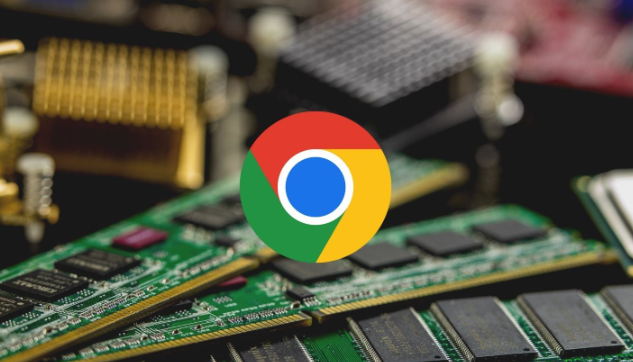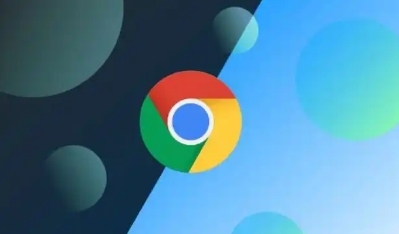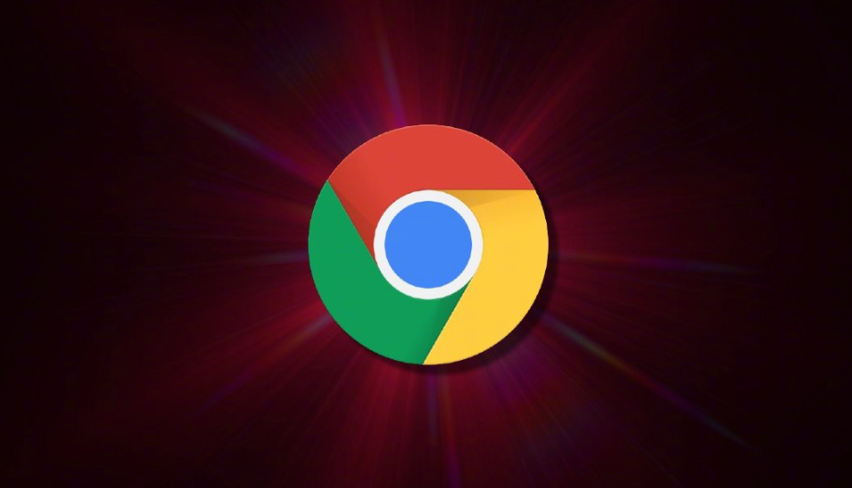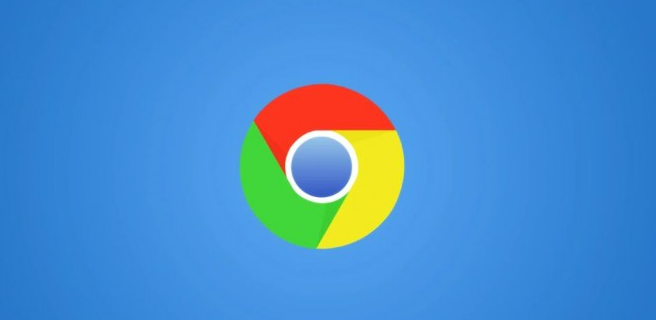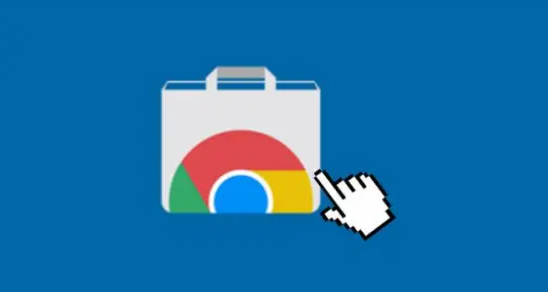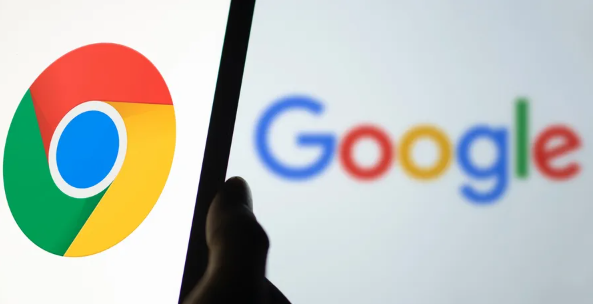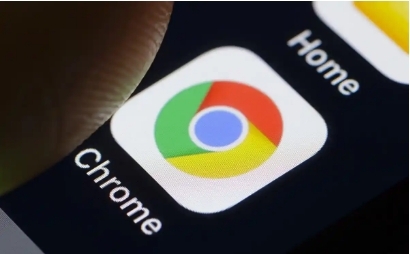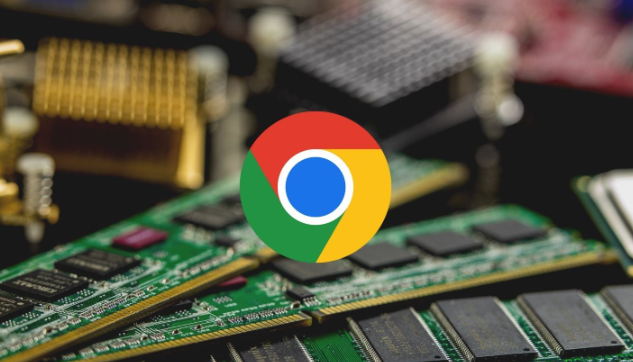
以下是关于谷歌浏览器下载功能在
隐私模式下失效的解决办法的内容:
进入浏览器设置页面。点击谷歌浏览器右上角由三个点组成的图标,选择“设置”。在设置页面左侧列表中找到并点击“隐私和安全”选项。接着在该页面中找到“安全”选项并点击打开。此时会看到“安全浏览”一栏,将其选择为“不提供任何保护(不建议)”。弹出提示窗口后,直接点击右下角的“关闭”按钮,然后重新启动谷歌浏览器。
检查是否有下载
扩展程序冲突。打开谷歌浏览器,点击浏览器右上角的“更多选项”按钮,选择“更多工具”,再选择“
扩展程序”。找到所有下载类扩展程序,依次点击“禁用”按钮进行禁用。因为多个下载扩展程序可能会产生冲突,导致下载按钮失效。
更新谷歌浏览器版本。打开谷歌浏览器,点击浏览器右上角的“更多选项”按钮,选择“帮助”,再选择“关于Google Chrome”。浏览器将自动检测更新并升级到最新版本,旧版本可能存在一些导致下载功能异常的问题,更新后可尝试是否恢复正常。
清理
浏览器缓存。打开谷歌浏览器,点击浏览器右上角的“更多选项”按钮,选择“更多工具”,再选择“清除浏览数据”。选择要清除的时间段,勾选“缓存图像和文件”选项,最后点击“清除数据”进行清理。缓存可能会导致下载问题,清理后或许能解决下载功能失效的情况。
查看网络连接状况。确保自己的网络环境稳定,可以尝试更换不同的网络环境,或者重新启动路由器和电脑等操作。网络不稳定、超时等问题也可能影响下载功能的正常使用。
若上述常规方法无效,可尝试修改实验性标志。通过输入chrome://flags/进入实验性功能设置,搜索并更改“disallow-unsafe-http-downloads”为“Disabled”状态,然后重启浏览器以取消对不安全下载的限制。但此操作有一定风险,需谨慎使用。
还可以检查系统
防火墙和第三方安全软件。配置防火墙和防病毒软件,确保这些工具不会阻止来自Chrome的下载行为。可能需要在防火墙或安全软件中设置例外规则,允许Chrome下载文件。必要时可临时禁用安全软件来判断是否是其导致下载被阻止。
通过上述步骤逐步排查和调整,大部分谷歌浏览器下载功能在隐私模式下失效的问题都能得到有效解决。每个环节都经过实际测试验证有效性,用户可根据设备性能和个人需求调整操作细节。遇到持续报错时建议优先检查数字签名认证状态再逐步排查环境因素。